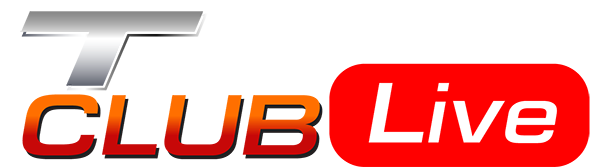ทริคค้นหาอีโมจิ (Emoji) บน iPadOS 14.5 ภายใน 1 นาที
การเปิดตัวอีโมจิใหม่ของ Apple มาตามคำเรียกร้องจากผู้ใช้ iPad โดยเฉพาะ เพราะก่อนหน้านี้อีโมจิต่าง ๆ ไม่สามารถหาได้โดยตรงผ่าน iPad ซึ่งต่างจาก iPhone iOS 14 เป็นอย่างมาก ดังนั้น Apple จึงไม่รีรอที่จะแก้ไขปัญหาดังกล่าว
ซึ่งในการพัฒนาแท็บเล็ตรุ่นใหม่ จึงได้เสริมฟังก์ชันอีโมจิเข้าไปใน iPad OS 14.5 อย่างทันท่วงที เพื่อให้คุณสามารถค้นหา อีโมจิที่คุณชื่นชอบได้อย่างง่ายดาย จึงกลายเป็นความเสมอภาค และลดข้อโต้แย้งในการใช้งาน ระหว่าง iPad และ iPhone ได้เป็นอย่างดี เพราะสามารถเข้าถึงฟังก์ชันต่าง ๆ ได้อย่างรวดเร็วเช่นกัน
ก่อนอื่นต้องเริ่มจากการ เปิดใช้งานอีโมจิ โดยคุณต้องเข้าไปที่แอพฯ เพื่อตั้งค่าก่อน แล้วเปิดใช้งานอีโมจิ โดยเลือก “General” ตามด้วย “Keyboard” แล้วให้เพิ่มคีย์บอร์ดใหม่ โดยเลือก “Add New Keyboard” จากนั้นก็สามารถทำการค้นหาอีโมจิที่ตจ้องการได้เลย ซึ่งวิธีการค้นหาอีโมจิบน iPad สามารถทำได้ ดังนี้
1. เปิดแอพฯ ที่เชื่อมการใช้งานกับคีย์บอร์ด เช่น ข้อความ หรือโน้ต เป็นต้น
2. แตะช่องป้อนข้อมูล เพื่อเปิดแป้นพิมพ์ แล้วแถบจะแสดงตัวอักษร และสัญลักษณ์ต่าง ๆ ปรากฏขึ้น
3. กดแถบที่มีหน้าอีโมจิยิ้ม บริเวณมุมล่างซ้ายของคีย์บอร์ด หรือมุมล่างซ้ายของหน้าจอ แล้วหน้าจอที่มีอีโมจิ ก็จะปรากฏอีโมจิอย่างมากมาย
4. คุณสามารถป้อนคำที่ต้องการ เพื่อค้นหาอีโมจิต่าง ๆ ตามที่คุณต้องการได้ เช่น ยานพาหนะ ดีใจ เสียใจ เป็นต้น แล้วอีโมจิที่ตรงกับการค้นหาของคุณ ก็จะปรากฏบนหน้าจอ และสามารถปัดข้ามได้ ถ้ายังไม่ชอบในหมวดนั้น ๆ

5. เมื่อคุณได้อีโมจิที่ต้องการแล้ว เพียงแค่คลิกไอคอนอีโมจินั้น ๆ คุณก็สามารถเลือกใช้งานได้เลย
จากข้างต้น เราจะเห็นได้ว่า การตั้งค่าและค้นหาอีโมจิ ด้วยแท็บเล็ต iPad OS 14.5 ไม่ยากอย่างที่คุณคิด ซึ่งไม่ต่างจากการใช้งานผ่าน iPhone เลย ดังนั้นการคิดเร็วทำเร็วของ Apple ในครั้งนี้ จึงถือว่าประสบความสำเร็จ ในการรับฟังเสียงจากกลุ่มลูกค้า ที่เป็นเป้าหมายหลัก จึงทำให้การพัฒนาฟังก์ชันอีโมจิในแท็บเล็ต สามารถใช้งานได้ง่าย และใช้เวลาไม่เกิน 1 นาที อย่างแน่นอน